教你如何使用360安全卫士一键升级win10正式版?
在历经长时间的等待后,微软新一代操作系统Windows 10正式发布。Windows 10将会在性能、安全性、用户体验方面全面提升。作为微软Windows 10官方合作伙伴,360也发布工具帮助用户“一键升级”,360升级助手怎么升级win10呢?那么小编跟大家说说如何操作360升级助手升级win10,帮助大家升级。
随着win10的不断更新,用户们纷纷升级为win10系统,那么那些现在还在用win7或者win8系统的用户怎么升级呢?方法很多,自己可以选择,其实使用360升级助手就可以升级为win10系统,这里小编介绍下使用360升级助手升级win10正式版的方法。
使用360安全卫士一键升级win10系统的方法:
1、在360官网下载360安全卫士,进行安装并启动,并在其右下角点击更多。
2、通过点击“更多”,跳转到工具界面,选择正中间的“升级助手”,进入windows10升级条件的检测界面。
3、通过检测后,就会自动跳转至windows10的升级页面,点击“立即免费升级”。
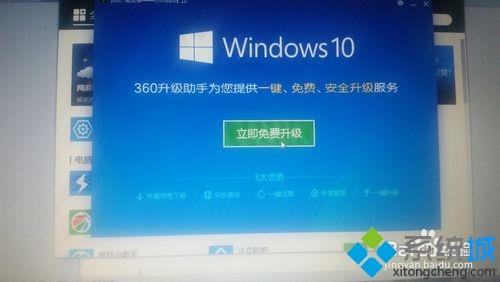
4、界面就会跳转到360的升级协议的界面,点击“确认”。
5、“确认”后便可进入预约界面,360会显示一个预约时间。
6、在该时间在再次打开360安全卫士,便可升级windows10。
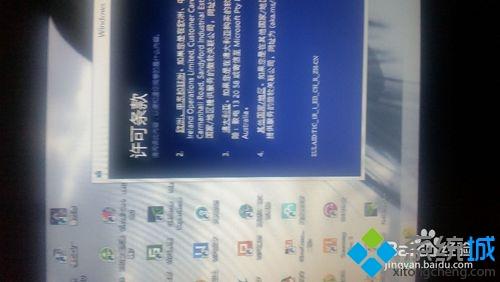
以上介绍的内容就是关于使用360安全卫士一键升级win10系统的方法教程,不知道大家学会了没有,如果你也遇到了这样的问题的话可以按照小编的方法自己尝试一下,希望可以帮助大家解决问题,谢谢!!!了解更多的教程资讯亲关注我们系统天地网站~~~~~











 苏公网安备32032202000432
苏公网安备32032202000432